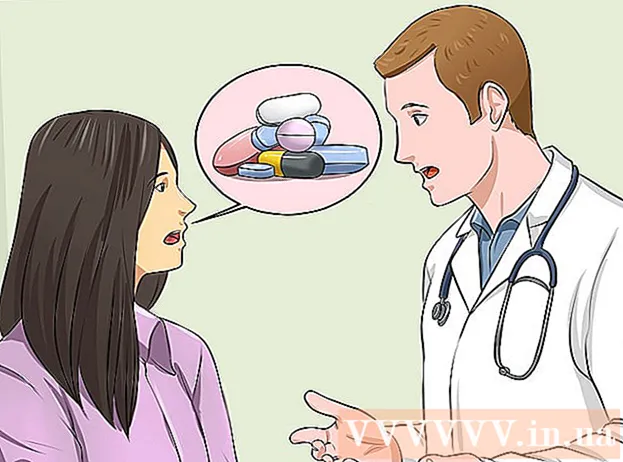লেখক:
Randy Alexander
সৃষ্টির তারিখ:
24 এপ্রিল 2021
আপডেটের তারিখ:
26 জুন 2024

কন্টেন্ট
এই নিবন্ধটি আপনাকে আপনার অ্যান্ড্রয়েড ফোন বা ট্যাবলেটে ডাউনলোড করা ফাইল, ফটো এবং ভিডিওগুলি কীভাবে সন্ধান করবে তা দেখানো হবে।
পদক্ষেপ
পদ্ধতি 1 এর 1: ফাইল ম্যানেজমেন্ট সফটওয়্যার ব্যবহার করুন
অ্যাপ্লিকেশন ট্রে খুলুন। অ্যাপ্লিকেশন ট্রেটি কোনও ডিভাইসে থাকা অ্যাপ্লিকেশনগুলির একটি তালিকা। আপনি হোম পৃষ্ঠার নীচে 6 বা 9 ছোট ডট দিয়ে আইকনটি স্পর্শ করে অ্যাপ ট্রেটি খুলতে পারেন।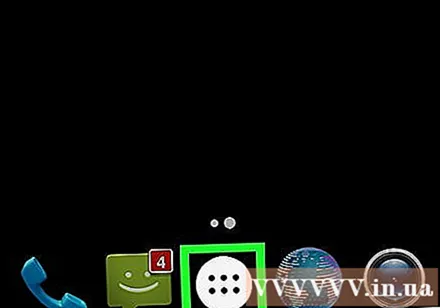
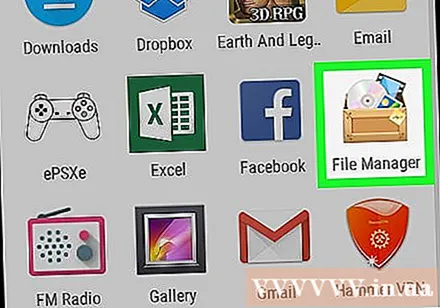
ক্লিক ডাউনলোড (ডাউনলোড), আমার নথিগুলো (ফাইল), বা নথি ব্যবস্থাপক (ফাইল পরিচালনা)। ডিভাইসের উপর নির্ভর করে অ্যাপ্লিকেশনটির নাম পৃথক হতে পারে।- আপনি যদি উপরের বিকল্পগুলির মধ্যে কোনওটি না দেখেন তবে আপনার ডিভাইসে আপনার ফাইলটিতে ফাইল ম্যানেজার সফ্টওয়্যার নাও থাকতে পারে। অ্যাপ্লিকেশনগুলি ডাউনলোড এবং ইনস্টল করতে আপনি গুগল প্লে স্টোরে যেতে পারেন।
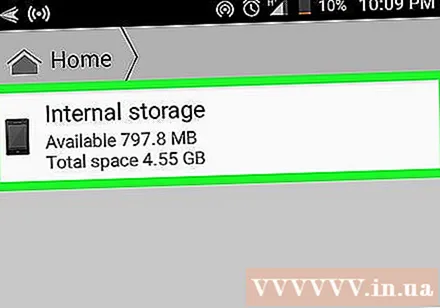
একটি ফোল্ডার চয়ন করুন। আপনি যদি কেবল একটি ফোল্ডার দেখতে পান তবে ফোল্ডারের নামটি আলতো চাপুন। যদি আপনার ডিভাইসটি একটি এসডি কার্ড ব্যবহার করে, আপনি দুটি পৃথক ফোল্ডার দেখতে পাবেন - একটি এসডি কার্ডের জন্য এবং একটি অভ্যন্তরীণ সঞ্চয়স্থানের জন্য। আপনার ডিভাইসের সেটিংসের উপর নির্ভর করে ডাউনলোডস ফোল্ডারটি those ফোল্ডারগুলির মধ্যে যে কোনও একটিতে থাকতে পারে।
আইটেমটি ক্লিক করুন ডাউনলোড করুন. আপনাকে খুঁজে পেতে নীচে স্ক্রোল করতে হতে পারে; আপনি আপনার ডিভাইসে ডাউনলোড করেছেন এমন সমস্ত কিছুই এই ফোল্ডারে রয়েছে।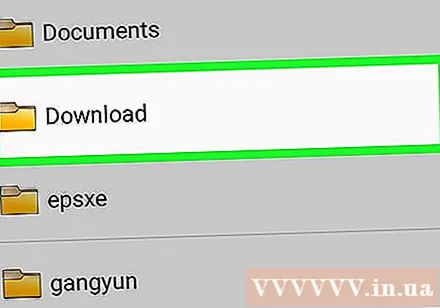
- আপনি যদি ডাউনলোড আইটেমটি খুঁজে না পান তবে আপনাকে এটি অন্য কয়েকটি ফোল্ডারে খুঁজে বার করতে হবে।
পদ্ধতি 2 এর 2: ক্রোম ব্রাউজার ব্যবহার করুন
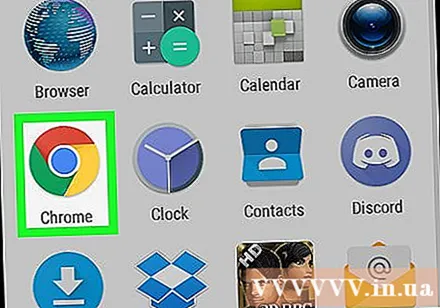
Chrome ব্রাউজারটি খুলুন। এই ব্রাউজার আইকনটি চারটি বর্ণের একটি বৃত্ত: লাল, নীল, হলুদ এবং সবুজ, হোম স্ক্রিনে "ক্রোম" নামে পরিচিত। যদি আপনি এটি দেখতে না পান তবে অ্যাপ ট্রেটিতে দেখুন।- এটি আপনাকে ক্রোম ব্রাউজার থেকে ডাউনলোড করা ফাইলগুলি দ্রুত খুঁজে পেতে সহায়তা করবে।
আইকনটি স্পর্শ করুন ⁝ ব্রাউজারের উপরের ডানদিকে।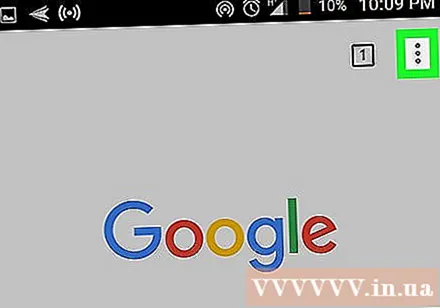
আইটেমটি স্পর্শ করুন ডাউনলোড (ডাউনলোড করা ফাইল)। এটি ব্রাউজার থেকে ডাউনলোড করা ফাইলগুলির একটি তালিকা প্রদর্শন করবে।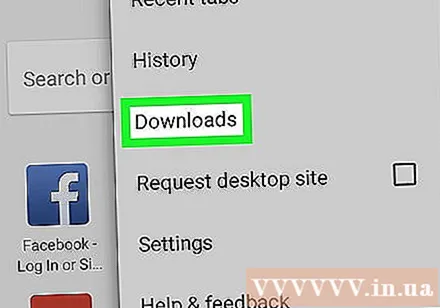
- নির্দিষ্ট ধরণের ডাউনলোড দেখতে আইকনটি স্পর্শ করুন ☰, তারপরে আপনি যে ফাইলটি দেখতে চান তা নির্বাচন করুন (যেমন শব্দ, চিত্র)।
- একটি নির্দিষ্ট ডাউনলোড খুঁজে পেতে, স্ক্রিনের শীর্ষে ম্যাগনিফাইং গ্লাস আইকনটি স্পর্শ করুন।